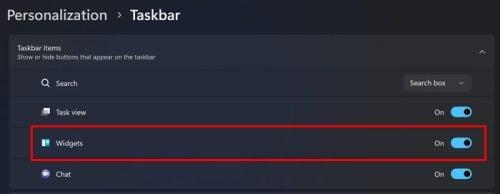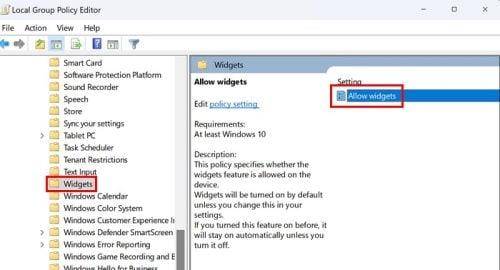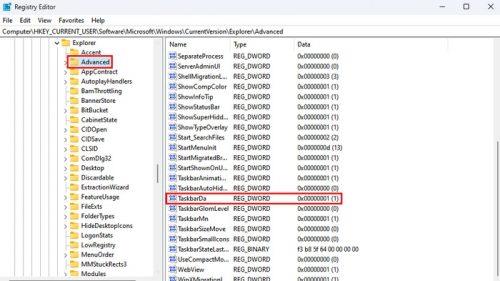Logrīki operētājsistēmā Windows 11 var būt noderīgi. Taču tie var novērst uzmanību un arī pārblīvēt jūsu uzdevumjoslu. Atspējojot logrīkus, varat ietaupīt operatīvo atmiņu, kas ir lieliski, ja jums ir problēmas. Labās ziņas ir tādas, ka logrīku izslēgšana operētājsistēmā Windows 11 aizņem maz laika. Turpiniet lasīt, lai redzētu, kādas darbības jāveic.
Kā atspējot Windows 11 logrīkus, izmantojot uzdevumjoslas iestatījumus
Lai piekļūtu logrīkiem, parasti novietojiet kursoru virs laikapstākļu ikonas apakšējā kreisajā stūrī. Ja jūs to darāt apzināti, ir pareizi novietot kursoru virs laikapstākļu ikonas, taču cik bieži esat to izdarījis nejauši? Pēc tam jums jātiek galā ar logrīku parādīšanos. Bet, ja vēlaties no tā atbrīvoties, veiciet tālāk norādītās darbības, lai izslēgtu logrīkus, atverot iestatījumus.
Ja steidzaties un nekavējoties jāizslēdz logrīki, izmantojiet uzdevumjoslas iestatījumus . Lai piekļūtu uzdevumjoslas iestatījumiem, ar peles labo pogu noklikšķiniet uz uzdevumjoslas un izvēlieties Uzdevumjoslas iestatījumi. Sadaļā Uzdevumjoslas vienumi jūs redzēsit iespēju izslēgt logrīkus . Ceļš, kuru izmantojāt, lai nokļūtu šeit, ir Iestatījumi > Personalizēšana > Uzdevumjosla. Kamēr atrodaties, jūs redzēsit arī iespēju ieslēgt vai izslēgt citas opcijas, piemēram, uzdevumu skatu, tērzēšanu, pildspalvas izvēlni, virtuālo skārienpaliktni un citas.
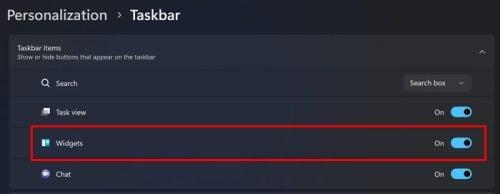
Logrīku opcija operētājsistēmā Windows 11
Tos atkal ieslēgt ir tikpat vienkārši, kā atkārtot šīs darbības un vēlreiz ieslēgt opciju. Šī metode ir labākā izvēle, ja jūtaties neērti, izmantojot reģistru vai grupas politikas redaktoru, ko var izmantot tikai Windows 11 Pro un Enterprise lietotāji.
Kā atspējot Windows 11 logrīkus, izmantojot grupas politikas redaktoru ( tikai profesionāliem un augstākiem lietotājiem )
Ja jums ir Windows 11 Pro vai Enterprise, varat atspējot logrīkus, izmantojot grupas politikas redaktoru. Lai atvērtu grupas politikas redaktoru, nospiediet taustiņu kombināciju Windows + R un ievadiet gpedit.msc un nospiediet enter . Pieņemsim, ka jums ir problēmas ar grupas politikas redaktora atvēršanu ar šo īsinājumtaustiņu. Tādā gadījumā varat to atvērt arī, atverot PowerShell, ar peles labo pogu noklikšķinot uz Windows izvēlnes Sākt un izvēloties Terminālis (Administrators) .
Kad tiek atvērts PowerShell, ierakstiet gpedit.msc un nospiediet taustiņu Enter . Ja viens no veidiem neizdodas, grupas politikas redaktoru var atvērt divos veidos.
Kad tiek parādīts grupas politikas redaktors Windows, dodieties uz:
- Datora konfigurācija
- Administratīvās veidnes
- Windows komponenti
- Veiciet dubultklikšķi uz Logrīki
- Veiciet dubultklikšķi uz Atļaut logrīkus
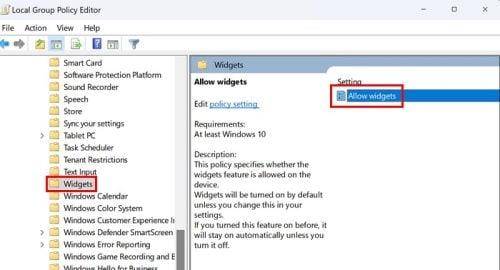
Atļaut logrīku opciju grupas politikas redaktorā
Kad tiek parādīts logs, izvēlieties atspējots, pēc tam noklikšķiniet uz pogas Lietot. Jums būs jārestartē dators, un, ja kādreiz vēlaties atgūt logrīkus, veiciet tās pašas darbības, bet izvēlieties opciju Nav konfigurēts, lai tos iespējotu. Tas ir viss.
Kā atspējot logrīkus operētājsistēmā Windows 11, izmantojot reģistru
Ja zināt, ka atrodaties reģistra tuvumā, varat tajā veikt izmaiņas, lai logrīki tiktu noņemti. Vienmēr ir ieteicams izveidot sava reģistra dublējumkopiju gadījumam, ja notiktu kas neparedzēts. To var izdarīt, atverot reģistru, nospiežot Windows + R taustiņus, ievadot regedit un nospiežot taustiņu Enter.
Kad reģistrs ir atvērts, augšējā kreisajā stūrī noklikšķiniet uz opcijas Fails un izvēlieties iespēju Eksportēt. Neaizmirstiet piešķirt dublējumam nosaukumu ar datumu, kad to izveidojāt. Noklikšķiniet uz pogas Saglabāt, un viss ir kārtībā. Ja kaut kas notiks, jums ir nesena reģistra kopija. Kad esat izveidojis reģistra dublējumu, dodieties uz:
HKEY_CURRENT_USER kreisajā sānjoslā dodieties uz Programmatūra > Microsoft > Windows > CurrentVersion > Explorer > Advanced .
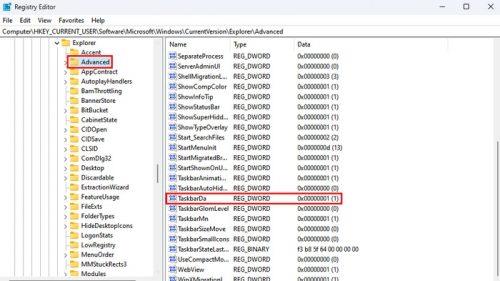
Reģistra TaskbarDa opcija operētājsistēmā Windows 11
Atrodiet un veiciet dubultklikšķi uz uzdevumjoslasDa un dialoglodziņā mainiet vērtību no viena uz nulli, lai izslēgtu logrīkus. Mainiet to uz vienu, ja kādreiz vēlaties tos atkal ieslēgt.
Ko jūs palaidīsit garām, ja izslēgsit logrīkus
Izslēdzot logrīkus datorā ar operētājsistēmu Windows 11, jūs nesaņemsit informāciju par interesējošām tēmām. Patiešām, jūs vienmēr varat iegūt informāciju no citiem avotiem, taču jūs riskējat aizmirst pārbaudīt un palaist garām. Ja neesat apmierināts ar redzamajiem logrīkiem, vienmēr varat tos mainīt pēc saviem ieskatiem. Ja tas ir jūsu gadījumā, to izslēgšana nav risinājums. Veicot dažas izmaiņas šeit un tur, varat iegūt tikai tās ziņas, kuras vēlaties redzēt.
Jums nebūs noderīgu logrīku tādām tēmām kā:
- Laikapstākļi
- Satiksme
- Skatīšanās saraksts
- Padomi
- Darīt
- Fotogrāfijas
- Sports
- Izklaide
- Kalendārs
- Esports
Tālāka lasīšana
Kā jau minēju iepriekš, ja vēlaties atspējot logrīkus, jo tie nerāda jums vajadzīgo informāciju, varat kaut ko darīt. Šajā rakstā jūs redzēsit, kā pielāgot Windows 11 logrīkus tikai tā, lai redzētu informāciju par tēmām, kas jums patīk. Varat arī izlasīt, kādus padomus varat ievērot, ja logrīki kādreiz pārstātu darboties pareizi .
Secinājums
Windows 11 logrīki ir paredzēti, lai tie būtu noderīgi, taču tas ne vienmēr attiecas uz visiem lietotājiem. Daži lietotāji nevar iedomāties nevienu dienu bez tiem, savukārt citi vēlas, lai tie nekad nebūtu pastāvējuši. Viens veids, kā tos novērst, ir datora iestatījumi. Jūs varat viegli tos izslēgt vai ieslēgt. Varbūt laiks bez tiem ir labs, lai redzētu, vai tie ir kaut kas tāds, kas atvieglo jūsu ikdienu. Kura metode, jūsuprāt, ir jūsu iecienītākā metode? Ļaujiet man zināt tālāk esošajos komentāros un neaizmirstiet kopīgot rakstu ar citiem sociālajos medijos.